Microsoft Office, без сомнения, один из самых мощных и эффективных офисных пакетов, который широко используется во всем мире. Он предлагает набор удивительных компонентов и функций, которые помогут пользователям выполнять работу.
Но иногда вы можете столкнуться с проблемой получения сообщения вроде Помощник Microsoft Office SDX перестал работать при открытии приложения. Это также может произойти, когда вы используете Word, Excel, PowerPoint, OneNote, Outlook, Publisher, Visio или другие приложения Office.
Чтобы защитить ваши драгоценные файлы и решить эту проблему, этот пост покажет вам, как восстановить потерянные данные и найти решения для ошибки, связанной с прекращением работы в Windows и Mac.
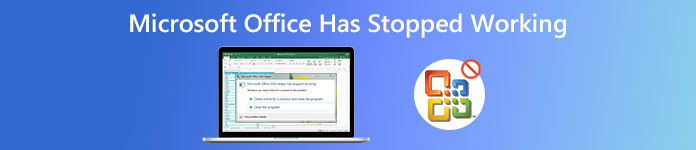
- Часть 1. Восстановление потерянных данных из-за сбоев Microsoft Office
- Часть 2. 5 решений для ошибки «Microsoft Office перестал работать»
- Часть 3. Часто задаваемые вопросы о проблеме «Microsoft Office перестал работать»
Часть 1. Восстановление потерянных данных из-за сбоев Microsoft Office
Если вы получаете эту ошибку, перестал работать, первое, что вам следует проверить, это не повлияло ли на ваши важные документы неожиданный сбой программного обеспечения. Если да, вы можете использовать Apeaksoft Восстановление данных восстановить ваши данные.
Благодаря передовой технологии сканирования, которой он обладает, вы можете быстро найти и восстановить свои файлы, такие как документы (Word, Excel, PowerPoint, PDF, TXT, RTF), фотографии, музыку, видео, электронные письма и т. Д. И эта программа безопасна в использовании. Он не сохранит ваши данные в процессе восстановления.

4,000,000+ Загрузки
Шаг 1 Установить и открыть Apeaksoft Data Recovery
Просто нажмите Скачать кнопка выше, чтобы скачать Apeaksoft Восстановление данных к вашему компьютеру. Затем запустите программу после установки.
Шаг 2 Выберите параметры восстановления
Когда вы входите в основной интерфейс, пожалуйста, проверьте типы данных, которые вы хотите восстановить. Здесь мы возьмем Документ Например. Что касается жесткого диска, вы можете отметить только один диск или все диски, если вы не знаете, где находится этот файл. Затем нажмите Сканировать начать сканирование.

Шаг 3 Найдите нужный файл
После завершения сканирования вы должны открыть соответствующую папку в соответствии с типом файла. Например, в XLXS Вкладка, вы можете найти потерянный файл Excel. Если вы хотите восстановить документ Word, вам следует проверить DOC or DOCX меню.
Выберите именно тот файл Excel, который вы хотите восстановить. Нажмите Recover чтобы сохранить его на свой компьютер.

Как мы уже упоминали, это программное обеспечение можно использовать не только для восстановления документов Office, но и восстановить фотографии, видео, песни, электронные письма и т. д. без проблем.
Часть 2. 5 решений для ошибки «Microsoft Office перестал работать»
Эти Microsoft Office перестала работать проблема чаще возникает в версиях Excel, Word и PowerPoint для Office 2016 или 2013. Но приведенные ниже инструкции применимы к большинству приложений Microsoft.
1. Обновите приложение Microsoft Office.
Пожалуйста, убедитесь, что ваш Офис обновлен. В противном случае вы можете попробовать обновить Office в Microsoft Store на ПК с Windows или Mac.
Шаг 1 Поиск Microsoft Store в поиске на панели задач и откройте его. Войдите в учетную запись Microsoft, которая связана с вашей лицензией Office.
Шаг 2 Нажмите на три-точка кнопку и найди Загрузки и обновления. Получать обновления.
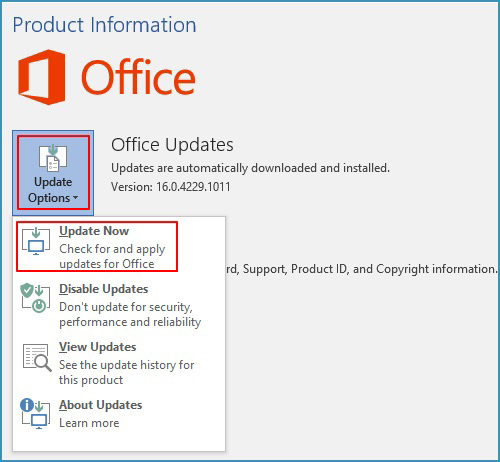
2. Отключить надстройки.
Если первое решение не работает для вас, возможно, проблема вызвана некоторыми надстройками. Вы можете протестировать и проверить, запустив приложение Office в Безопасный режим.
Шаг 1 Для пользователей Windows 8 и Windows 10 щелкните правой кнопкой мыши значок Начните на вашем ПК и выберите Run. Если вы используете Windows 7, нажмите Начнитеи затем перейдите в Run.
Шаг 2 Введите такую команду: превосходный / безопасный, нажмите Enter чтобы запустить Excel. Если вы хотите открыть другое приложение, просто измените имя, как вам нужно.
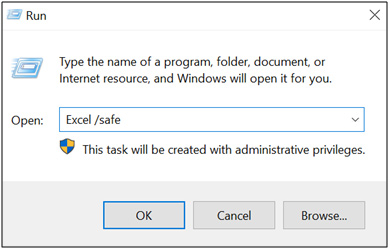
Шаг 3 Если вы запускаете приложение Office и видите заголовок вроде Microsoft Excel (безопасный режим), значит, с надстройками что-то не так. Пожалуйста, зайдите в Файл, Параметры, а затем Надстройкизатем проверьте Управление список. Выберите [Приложение Office] Надстройки, например надстройки Excel, и щелкните Go. Снимите отметку с надстроек в списке и нажмите ОК.
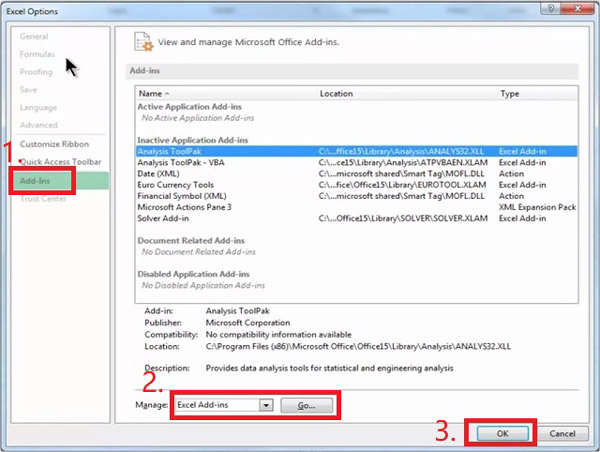
Шаг 4 Перезапустите приложение (не в безопасном режиме). Если приложение не запускается, вы можете использовать тот же метод для снятия других флажков. [Приложение Office] Надстройки or COM-надстройки и попробуй еще раз.
3. Восстановить приложение Microsoft Office
Если приложение Office не запускается в безопасном режиме, вы можете получить доступ к инструменту восстановления.
Для Windows 10:
Щелкните правой кнопкой мыши Начните и выберите Приложения и возможности. Выберите приложение Microsoft Office, которое необходимо отремонтировать, и нажмите Изменить. Выбирать Интернет Ремонт все исправить. Следуйте инструкциям на экране.
Для Windows 8 / 8.1 / 7:
Щелкните правой кнопкой мыши Начните. (Щелкните левой кнопкой мыши, если вы работаете в Windows 7.) Выберите Панель управления. Нажмите категорию, и найти Программы, После этого, Удаление программ. Щелкните правой кнопкой мыши приложение Microsoft Office, которое необходимо восстановить, и выберите Изменить, тогда Интернет Ремонт ваше приложение.
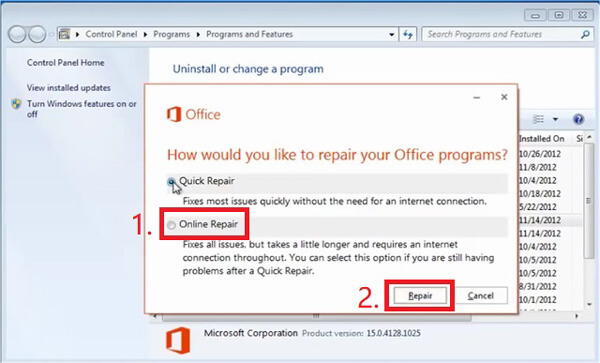
4. Удалите и повторно установите Microsoft Office.
Инструмент ремонта не помог? Теперь ты должен удалить Office на Mac или ПК, а затем установите / переустановите Office на свой компьютер.
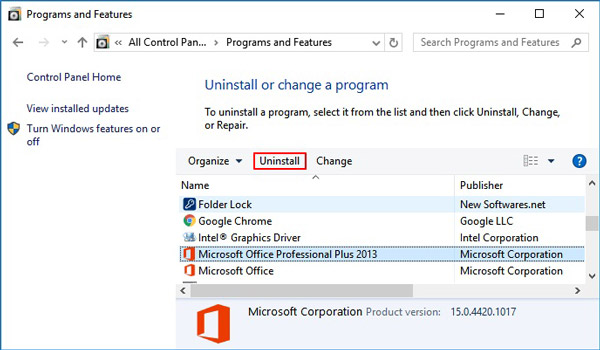
5. Обновите версию Windows.
Несовместимые драйверы устройств Windows также могут быть причиной этой проблемы. Вы можете проверить наличие нового обновления Windows и запустить его на своем ПК, чтобы получить последние версии драйверов.
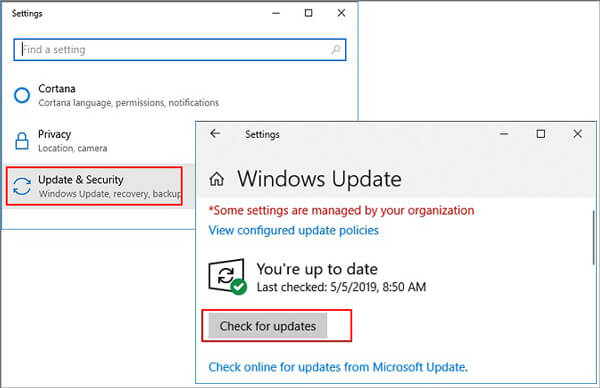
Часть 3: Часто задаваемые вопросы о проблеме «Microsoft Office перестал работать»
1. Можно ли использовать Microsoft Office бесплатно?
Пробная версия бесплатна, но имеет ограничение по времени. Когда он истечет, вам нужно будет приобрести лицензию, чтобы возобновить работу Office.
2. Что такое помощник MS Office SDX?
Это программа, которая входит в состав Office для устранения проблем при использовании продуктов Office.
3. Как исправить перестал работать Microsoft Outlook?
За исключением инструкций, которые мы упомянули выше, вы можете попробовать следующее решение: Создайте новый профиль, чтобы заменить исходный.
Заключение
Вам лучше попробовать эти решения в указанном порядке, чтобы исправить Продукт Microsoft Office перестал работать вопрос. Таким образом, вы можете снизить риск потери данных. Но если вы действительно не можете найти свои документы, Apeaksoft Восстановление данных всегда буду рядом с тобой.
Надеюсь, вам понравится эта статья. Не стесняйтесь оставлять свои комментарии ниже, если у вас есть какие-либо вопросы или предложения. И если вы найдете это руководство полезным, не стесняйтесь поделиться им со своими друзьями.




